昆仑资源网 Design By www.lawayou.com
Win11删除连接过的wifi(win11怎么删除)
Win11电脑连接过的WiFi,会自动连接,但是有时候自动连接上的WiFi,可能不是我们要连接的。Win11系统没有不自动连接某个wifi、又不忘记该WiFi的设置。那么这篇文章是本站给大家分享的Win11删除连接过的wifi方法。
方法一、点击任务栏右下角的WiFi图标,打开WLAN控制面板,再右键点击想要忘记的WiFi,打开的项中,选择忘记;

方法二、打开Windows 设置(可以按 Win + i 组合键快速打开),左侧边栏选择网络和 Internet,右侧找到WLAN的相关设置,点击想要忘记的WiFi即可;
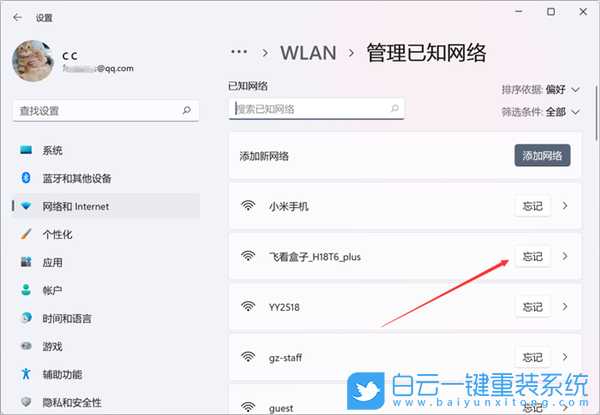
想要批量删除系统记忆的WiFi,或重置WiFi环境,那么可以用到cmd命令
方法三、首先,按键盘上的【Win + S】组合键,或点击任务栏上的【搜索图标】,在打开的Windows 搜索中,搜索【cmd】,然后点击【以管理员身份运行】命令提示符应用;

然后输入并按回车,执行以下这条命令:
netsh wlan delete profile name=* i=*
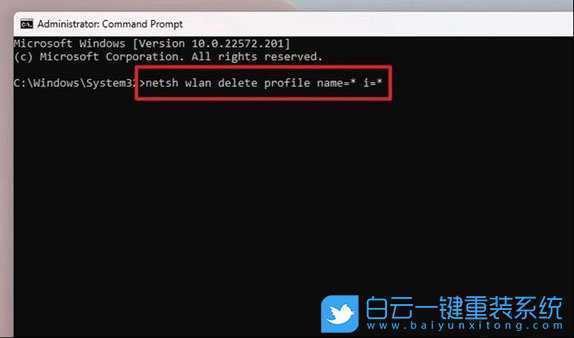
以上就是Win11删除连接过的wifi|Win11删除不要的wifi网络文章,如果这篇文章的方法能帮到你,那就收藏65路由网站,在这里会不定期给大家分享常用装机故障解决方法。
昆仑资源网 Design By www.lawayou.com
广告合作:本站广告合作请联系QQ:858582 申请时备注:广告合作(否则不回)
免责声明:本站资源来自互联网收集,仅供用于学习和交流,请遵循相关法律法规,本站一切资源不代表本站立场,如有侵权、后门、不妥请联系本站删除!
免责声明:本站资源来自互联网收集,仅供用于学习和交流,请遵循相关法律法规,本站一切资源不代表本站立场,如有侵权、后门、不妥请联系本站删除!
昆仑资源网 Design By www.lawayou.com
暂无评论...
